win7怎么设置屏幕不休眠 windows7让屏幕不休眠如何设置
- 更新日期:2023-02-22 11:07:22
- 来源:互联网
win7怎么设置屏幕不休眠,进入到控制面板中,选择电源选项,把使计算机进入休闲状态中的两个选项设置为从不,点击保存修改就完成设置啦。很多小伙伴想把屏幕设置为不进入休眠,怎么设置呢,下面小编给大家带来了windows7让屏幕不休眠如何设置。
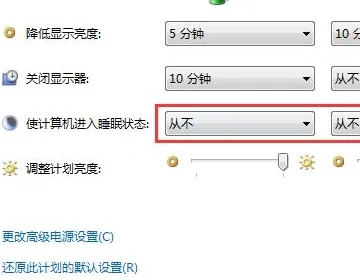
windows7让屏幕不休眠如何设置
方法一
1.单击桌面上的”开始”按钮,找到控制面板并打开。
2.进入控制面板后,找到”电源选项”设置,我们点击进入即可。
3.最后我们将“使计算机进入休闲状态”一栏后面的两个选项选择为“从不”然后再点击底部的“保存修改”即可。
如果以上方法还是不能解决问题,小编向大家介绍另一种不常见的方法,进入到命令提示符中去关闭休眠。
依次选择桌面“开始”按钮—所有程序—附件—命令提示符,然后右击鼠标以管理员身份运行。记住一定得以管理员身份运行,否则无效,然后在打开的命令提示符窗口里输入:powercfg –h off然后回车。
方法二
1.打开电脑的开始,也就是电脑左下角的圆形图标,然后点击“控制面板” 。
2.点击窗口里的 “硬件和声音” 。
3.然后点击“电源选项” 。
4.点击左手边的“更改计算机睡眠时间” 进入电脑的睡眠时间设置窗口 ,
在“使用计算机进入睡眠状态”那里设置成 “从不”,然后点击“保存更改” ,就可以使电脑不会有休眠的状态了 。
方法三
第一步:桌面空白处右键选择“个性化”
第二步:选择“屏幕保护程序”
第三步:选择“更改电源选项”
第四步:选择“更改计算机休眠时间”
在使计算机进入休眠状态栏选择“从不”选项
“保存”即可
方法四
1.首先我们点开始-控制面板,打开控制面板
2.在控制面板中找到“电源选项”,点击进入
3.然后根据你的选择,我这边选择的是平衡,则在平衡的右边点击更改计划设置,自己是哪一项就选哪一项对应的更改计划设置
4.笔记本这里可以对使用电池时和接通电源进行不同的设置,达到自己理想的效果,设置都是一样的,我们如果不希望电脑休眠,则在使计算机进入睡眠状态那一项选择从不。
5.如果希望不进行休眠的话,笔记本建议使用电池时设置睡眠时间,接通电源则选择从不。
6.对于一段时间后屏幕自动关闭,也就是屏幕自动变黑,可以在关闭 显示器 那一项中进行选择,不希望关闭则选择从不,否则根据自己的情况进行时间的选择。
7.第一项降低屏幕亮度也是一样的,设置一个时间或者从不,时间到达后屏幕则会稍微变暗一些,鼠标或键盘有动作之后则会恢复。









